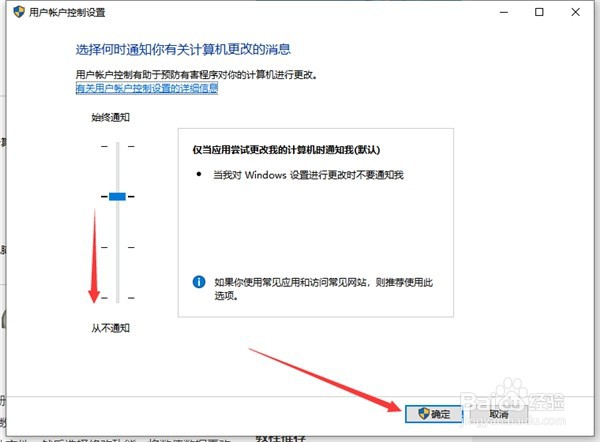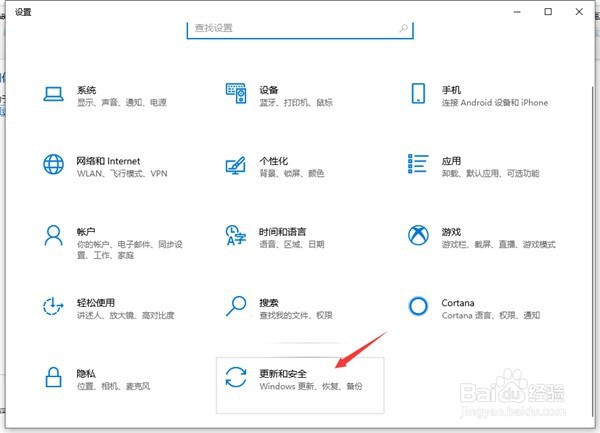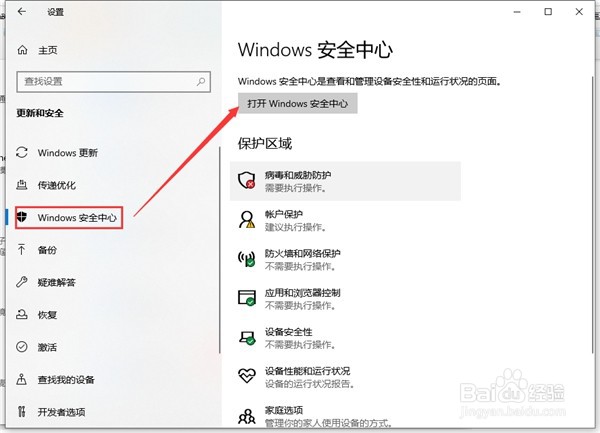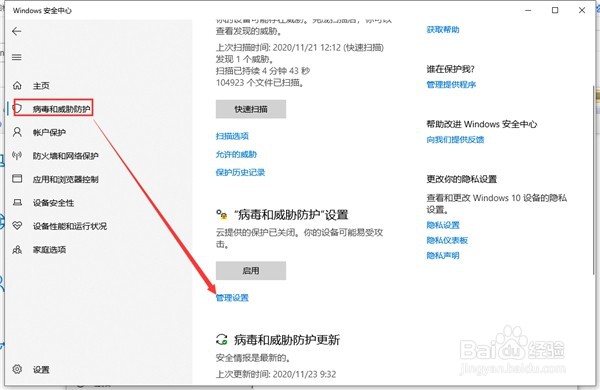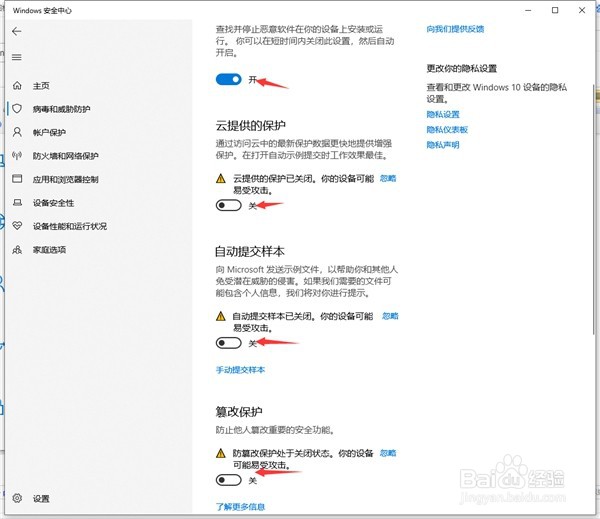Win10下载软件被阻止怎么解决
Win10下载软件被阻止怎么办?当我们遇到win10下载软件被阻止的问题,那么处惯栲狠疲理办法有哪些呢,小编带大家一起来看看吧
工具/原料
RedmiBook 16
windows 10
方案一:用户账户控制设置
1、win10系统左下角打开搜索栏,搜索【用户账户】然后选择【更改用户账户控制设置】进入。
2、接着将左侧控制范围调整成不通知就可以了。
方案二:关闭Windows Defender安全
1、同时按下快捷键win+i打开系统设置窗口,然后选择【更新和安全】。
2、左侧选择【windows安全中心】,右侧进入【打开windows安全中心】。
3、打开病毒和威胁防护设置下方的管理设置。
4、然后将右侧全部开启的关闭即可。
声明:本网站引用、摘录或转载内容仅供网站访问者交流或参考,不代表本站立场,如存在版权或非法内容,请联系站长删除,联系邮箱:site.kefu@qq.com。
阅读量:81
阅读量:48
阅读量:34
阅读量:96
阅读量:41